Шаг 1: Откройте настройки видеодрайвера
Первым шагом в настройке разрешения экрана является открытие настроек видеодрайвера. В зависимости от производителя вашей видеокарты, настройки могут быть немного разными. Обычно настройки видеодрайвера можно открыть, щелкнув правой кнопкой мыши на пустом месте рабочего стола и выбрав соответствующий пункт меню. Также вы можете открыть настройки видеодрайвера через панель управления или поиск в меню «Пуск».
Шаг 2: Выберите разрешение экрана
После открытия настроек видеодрайвера найдите раздел, где вы сможете изменить разрешение экрана. Обычно этот раздел называется «Настройки экрана» или «Дисплей». В большинстве случаев вы увидите список доступных разрешений, которые поддерживаются вашей видеокартой и монитором. Выберите разрешение, которое вам нужно, и сохраните изменения. Обратите внимание, что некоторые разрешения могут быть недоступны, если ваша видеокарта или монитор не поддерживают их.
Шаг 3: Перезагрузите компьютер
После изменения разрешения экрана рекомендуется перезагрузить компьютер, чтобы изменения вступили в силу. После перезагрузки вы увидите, как изменилось разрешение экрана. Если картинка на экране стала менее четкой или не отображается правильно, то вернитесь в настройки видеодрайвера и выберите другое разрешение.
Теперь вы знаете основные шаги по настройке разрешения экрана на видеокарте. Учтите, что разрешение, выбранное вами, должно быть совместимо с вашей видеокартой и монитором, чтобы избежать проблем с отображением. Если у вас возникли сложности при настройке разрешения экрана, обратитесь к документации вашей видеокарты или поисковым системам для получения дополнительной информации.
Как изменить разрешение экрана
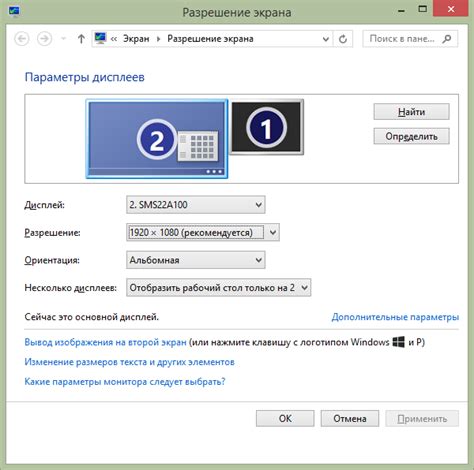
Иногда вам может потребоваться изменить разрешение экрана на вашей видеокарте, чтобы настроить его под ваши потребности или улучшить визуальный опыт. Ниже приведены шаги, которые помогут вам сделать это:
- Перейдите на рабочий стол вашего компьютера и щелкните правой кнопкой мыши.
- В контекстном меню выберите "Экран" или "Настройки экрана".
- Откроется окно настроек экрана, где вы сможете видеть список доступных разрешений для вашей видеокарты.
- Выберите желаемое разрешение из предложенных вариантов. Если вам необходимо настроить более точно, щелкните на ссылке "Дополнительные настройки" или "Дополнительные параметры".
- Подтвердите новое разрешение, нажмите кнопку "Применить" или "ОК".
- Настройки разрешения экрана будут применены, и вы сможете увидеть изменения практически мгновенно. Если вам не нравится новое разрешение, вы можете вернуться к предыдущему, повторив шаги выше и выбрав другое разрешение.
Изменение разрешения экрана на видеокарте является простым и эффективным способом настроить вашу визуальную среду в соответствии с вашими предпочтениями или требованиями. Экспериментируйте с разными разрешениями, чтобы найти наиболее удобный и приятный для вас.
Выбор правильной видеокарты

Выбор правильной видеокарты для вашего компьютера может быть сложной задачей, но это критическое решение для обеспечения высокой производительности и качественного воспроизведения графики.
Первым шагом при выборе видеокарты является определение ваших потребностей и бюджета. Если вам нужна видеокарта только для базовых задач, таких как интернет-серфинг и офисные приложения, то вам может подойти бюджетная модель. Однако, если вы играете в требовательные игры или работаете с визуальными приложениями, вам необходима более мощная видеокарта, чтобы обеспечить гладкое воспроизведение и высокое качество графики.
Вторым шагом является проверка совместимости выбранной видеокарты с вашей материнской платой и другими компонентами компьютера. Проверьте, поддерживает ли ваша материнская плата нужный интерфейс подключения (например, PCI Express) и имеет достаточно свободных слотов для видеокарты. Также убедитесь, что ваш блок питания подходит по мощности для выбранной видеокарты.
Третьим шагом является анализ характеристик и спецификаций видеокарты. Оцените такие параметры, как объем памяти видеокарты, частоту ядра и памяти, количество и тип выходов (например, HDMI, DisplayPort), а также поддержку различных технологий, таких как DirectX или Vulkan. Важно выбрать видеокарту, которая соответствует вашим требованиям и предпочтениям.
Наконец, не забывайте о сервисной поддержке и гарантии. При выборе видеокарты обращайте внимание на репутацию производителя и обзоры пользователей, чтобы убедиться в надежности и качестве продукта. Также проверьте, какие условия гарантии предлагает производитель на свою видеокарту.
Выбор правильной видеокарты может быть сложным, но с помощью правильного исследования и анализа вы сможете найти идеальную видеокарту для своих нужд.
Настройка разрешения в операционной системе
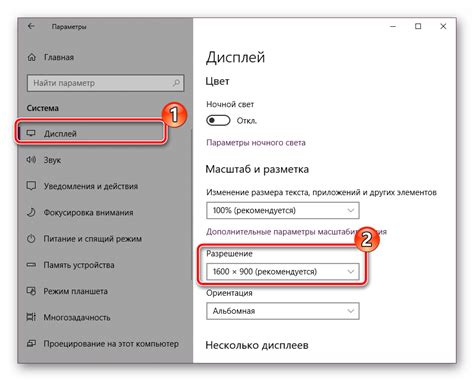
Для настройки разрешения экрана в операционной системе нужно выполнить следующие шаги:
- Откройте "Панель управления" операционной системы;
- Выберите раздел "Отображение" или "Экран", в зависимости от версии ОС;
- В открывшемся окне найдите раздел "Разрешение экрана" или аналогичный;
- Используя ползунок или выпадающий список, выберите желаемое разрешение;
- Нажмите кнопку "Применить" для сохранения изменений;
- При необходимости система проверит на возможные проблемы и сменит разрешение экрана;
- Если все настроено верно, кликните "ОК" для завершения процесса настройки.
Кроме выбора разрешения экрана, пользователь может настроить скорость обновления, яркость и контрастность, а также другие параметры изображения. Настройки могут быть разными в зависимости от операционной системы и используемых видеодрайверов.
Помимо основных настроек, пользователь может сохранить несколько профилей разрешения экрана и быстро переключаться между ними, в зависимости от текущей задачи или предпочтений.
Резюмируя, настройка разрешения экрана в операционной системе - простой и полезный способ улучшить пользовательский опыт и настроить обозримость изображений под свои потребности.
Тестирование и оптимизация

Во-первых, рекомендуется проверить визуальное качество изображения на экране. Обратите внимание на четкость текста, цвета и контрастность. Если что-то кажется не таким, каким должно быть, возможно, потребуется внести дополнительные настройки или изменить разрешение на другое.
Для более детального тестирования разрешения можно воспользоваться специальными программами или онлайн-инструментами. Они позволяют провести различные тесты, например, на определение максимальной частоты обновления экрана или проверку наличия артефактов и искажений.
Настоятельно рекомендуется проверить разрешение в играх или других графических приложениях. В некоторых случаях различные игры или программы могут иметь особенности или ограничения в работе с разрешением. Если вы замечаете проблемы в играх, такие как подвисания или неправильное отображение, возможно, потребуется настраивать разрешение для каждой программы отдельно.
Важно также отметить, что разрешение экрана может влиять на производительность системы. Более высокие разрешения требуют больше ресурсов видеокарты и процессора, что может привести к снижению производительности. Если вы замечаете лаги или замедления в работе системы после изменения разрешения, рекомендуется вернуться к предыдущему значению или подобрать наиболее оптимальное разрешение для вашей конфигурации компьютера.
Итак, тестирование и оптимизация после настройки разрешения экрана на видеокарте являются неотъемлемыми шагами для достижения наилучшего качества отображения и производительности системы.